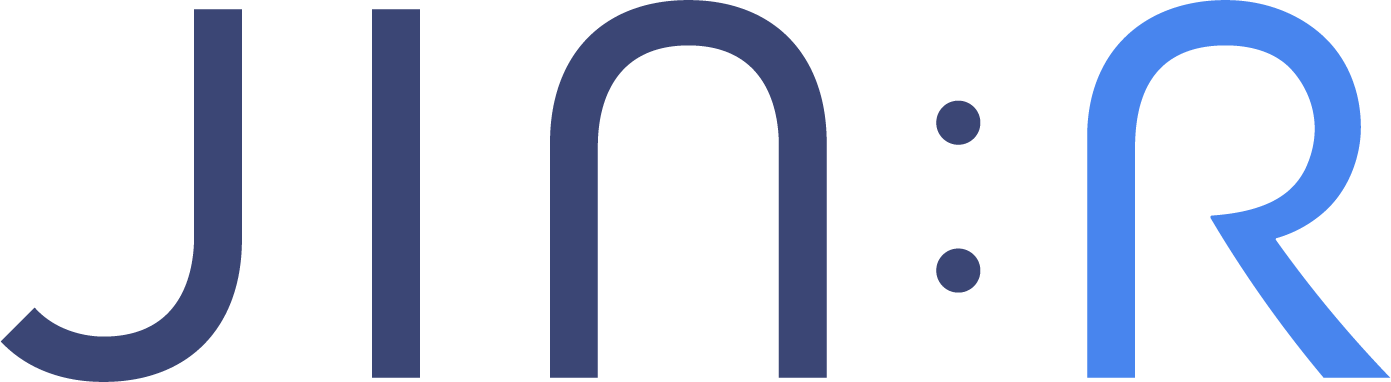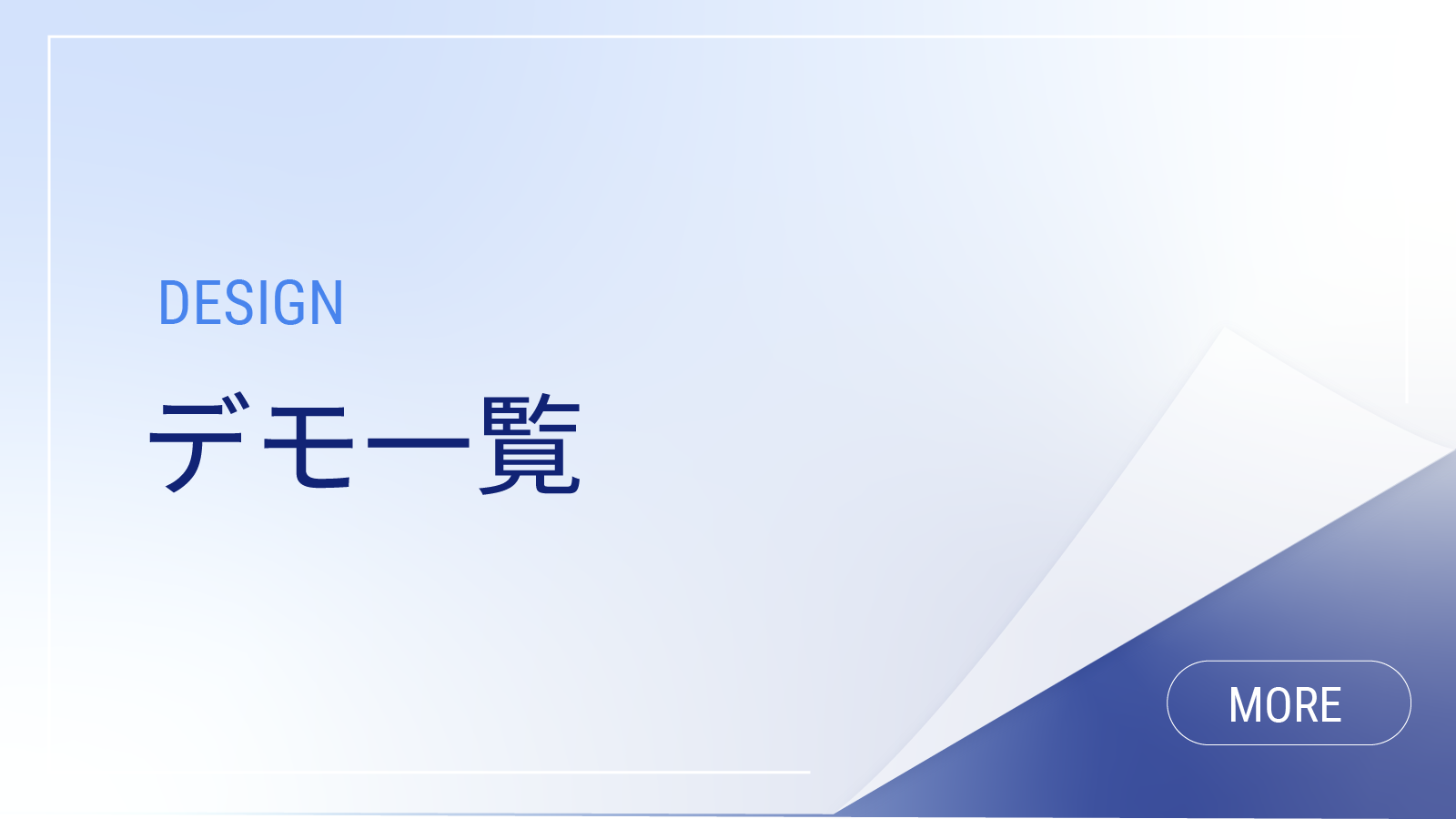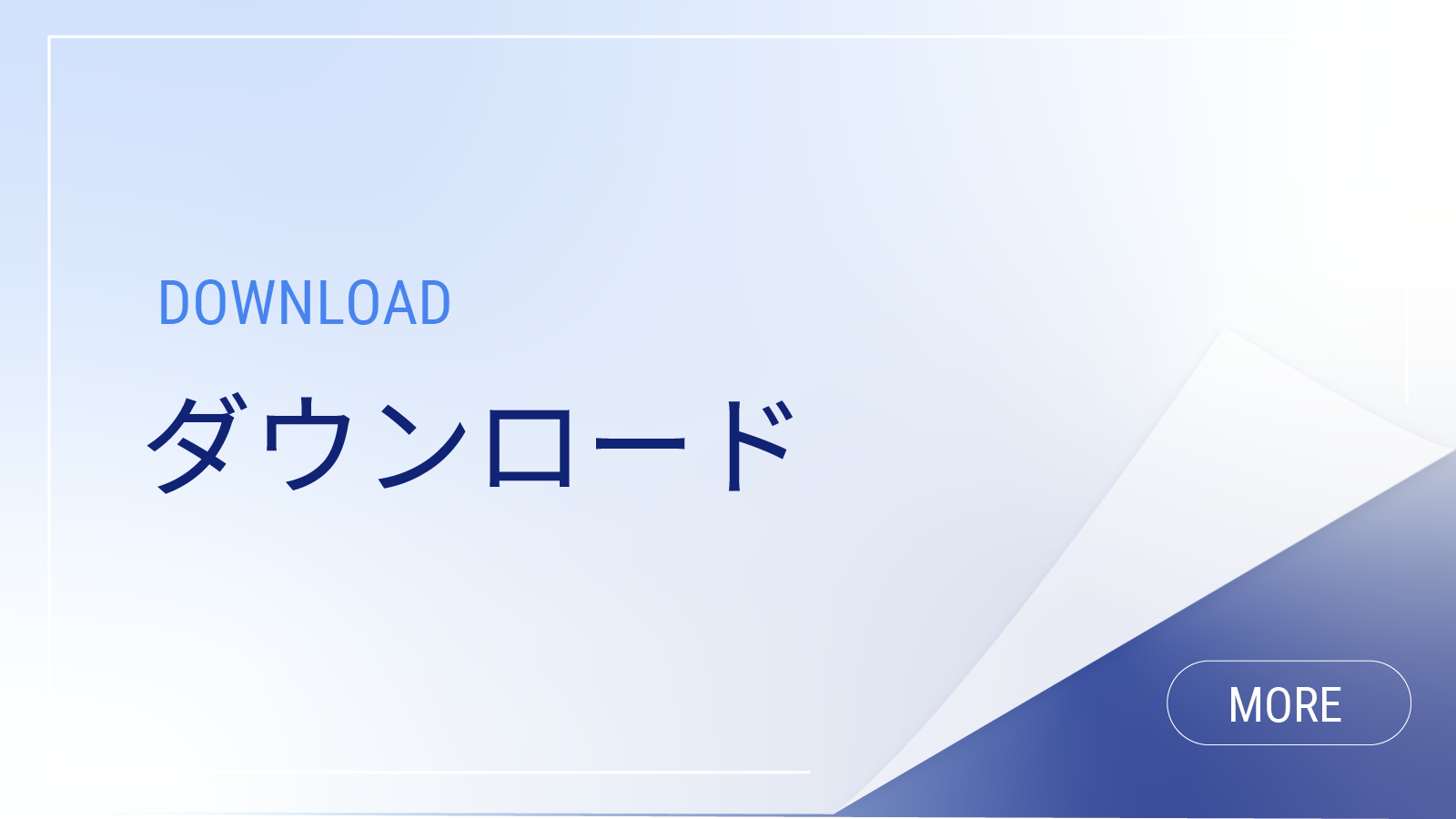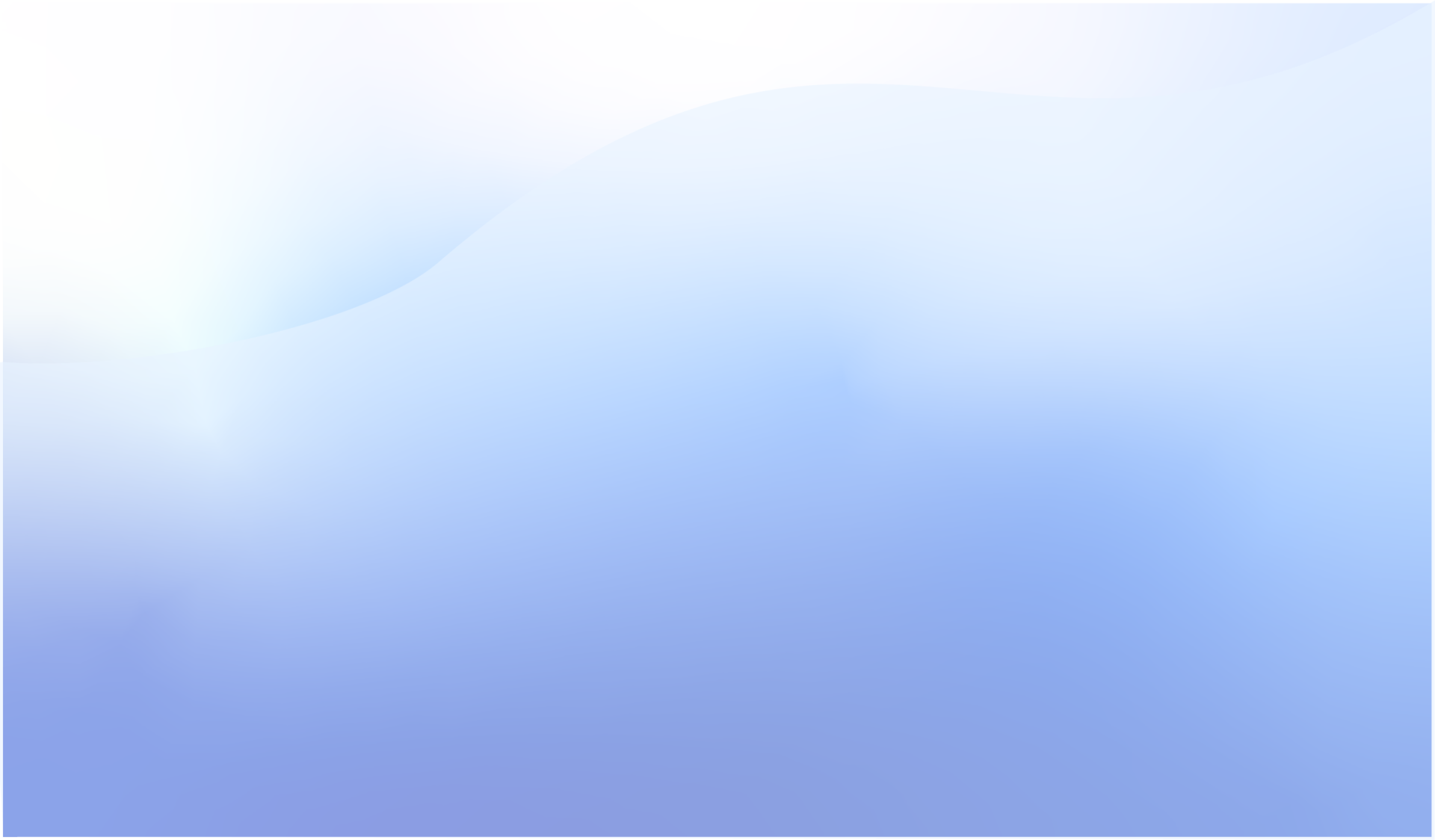【情報整理】 JIN:Rの「タイムライン」を使おう!ステップ式の学習コンテンツに最適
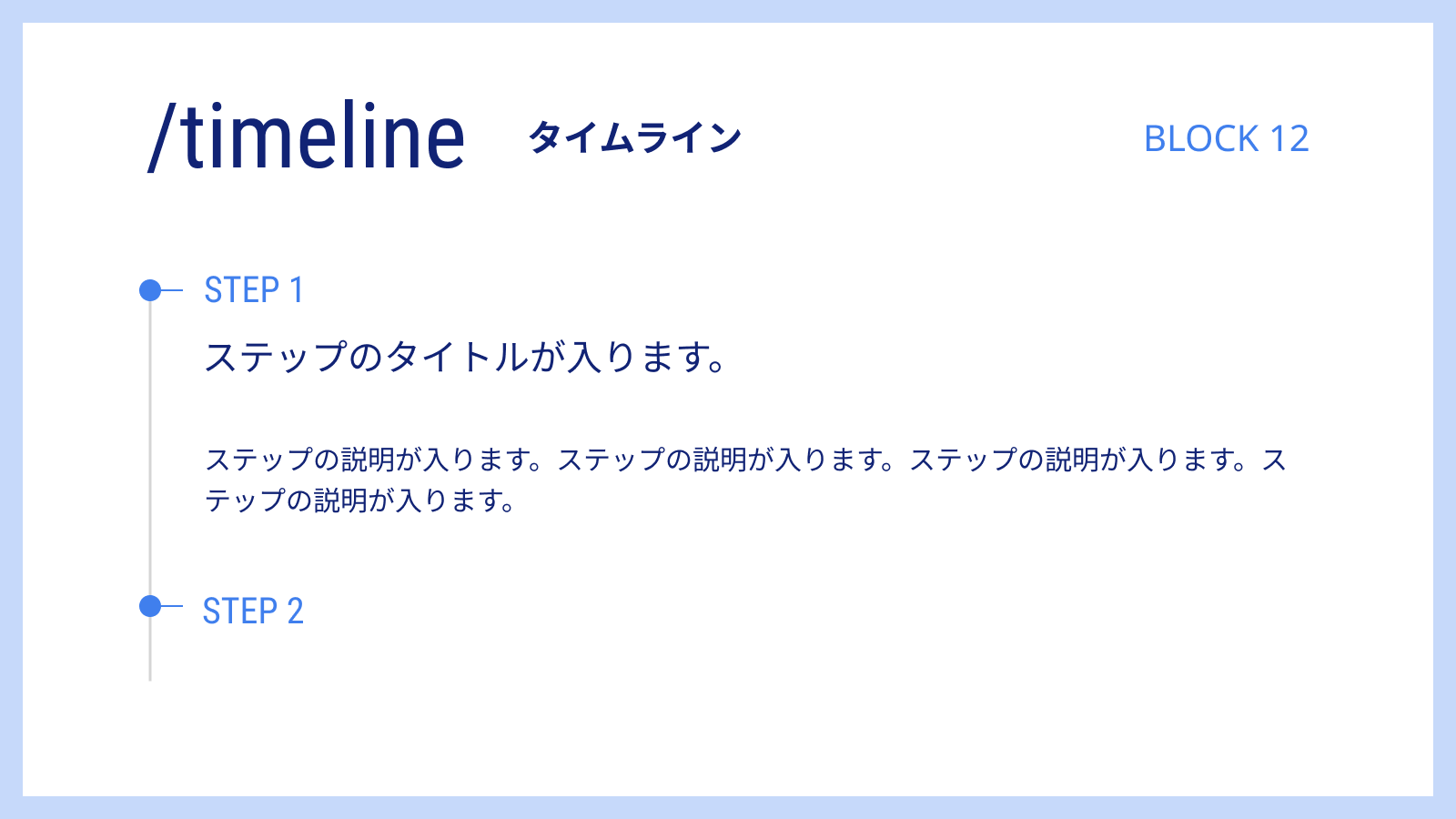
JIN:Rでは、情報整理に役立つ「タイムライン」が作成できるようになっています。
JIN:R「タイムライン」のデザイン例
通常のデザイン
JIN:Rのタイムラインは、以下のようなデザインが通常です↓
JIN:R公式サイトのダウンロードページで、テーマを購入します。自動返信メールが届きますので、その案内に従って「jinr.zip」というファイルを入手しましょう。
WordPressにログインして、「外観」>「テーマ」より「jinr.zip」を追加してインストールのボタンを押しましょう。
STEP2が終わってサイトを開くと、JIN:Rの初期デザインが反映されて見た目がガラッと変わります。あとは自分好みにデザインをカスタマイズしていきましょう。
リバーフローデザイン
ほかにも、ちょっと変則的な「リバーフローデザイン」も用意しています。
JIN:R公式サイトのダウンロードページで、テーマを購入します。自動返信メールが届きますので、その案内に従って「jinr.zip」というファイルを入手しましょう。
WordPressにログインして、「外観」>「テーマ」より「jinr.zip」を追加してインストールのボタンを押しましょう。
STEP2が終わってサイトを開くと、JIN:Rの初期デザインが反映されて見た目がガラッと変わります。あとは自分好みにデザインをカスタマイズしていきましょう。
組み合わせて使うと…
少し中級者の使い方!「背景」や「デザイン見出し」を組み合わせると、こういったデザインに変更することが可能です↓
以下の3ステップで、JIN:Rを使い始めることができます。
JIN:R公式サイトのダウンロードページで、テーマを購入します。自動返信メールが届きますので、その案内に従って「jinr.zip」というファイルを入手しましょう。
WordPressにログインして、「外観」>「テーマ」より「jinr.zip」を追加してインストールのボタンを押しましょう。
STEP2が終わってサイトを開くと、JIN:Rの初期デザインが反映されて見た目がガラッと変わります。あとは自分好みにデザインをカスタマイズしていきましょう。
タイムラインの仕様
ステップ表示を個別変更可能
タイムラインの「STEP1」「STEP2」といった表示は、任意のテキストに置き換えることも可能です。
JIN:R公式サイトのダウンロードページで、テーマを購入します。自動返信メールが届きますので、その案内に従って「jinr.zip」というファイルを入手しましょう。
WordPressにログインして、「外観」>「テーマ」より「jinr.zip」を追加してインストールのボタンを押しましょう。
STEP2が終わってサイトを開くと、JIN:Rの初期デザインが反映されて見た目がガラッと変わります。あとは自分好みにデザインをカスタマイズしていきましょう。
マークアップは「H3」「div」を選択可能
タイムラインの見出しタイトルのHTMLマークアップは「H3」か「div」を選択できます。
「H3」を使うと、大見出しの小要素として使えるため、SEOを意識したHTML構造にしやすくなります。
ぜひこのアイテムも使いこなしてサイト作成に役立ててください!